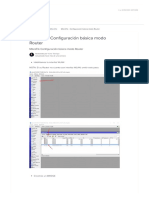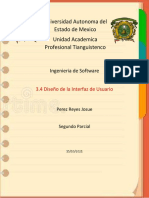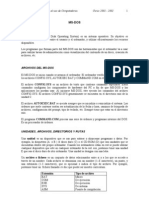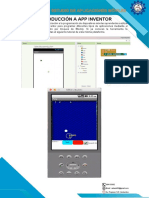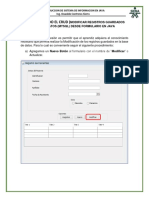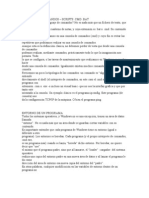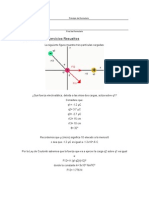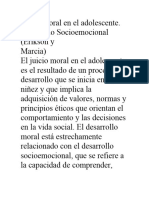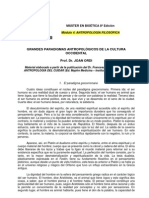Mi Primer Ejercicio en Java
Mi Primer Ejercicio en Java
Cargado por
mjaramilloeCopyright:
Formatos disponibles
Mi Primer Ejercicio en Java
Mi Primer Ejercicio en Java
Cargado por
mjaramilloeDerechos de autor
Formatos disponibles
Compartir este documento
Compartir o incrustar documentos
¿Le pareció útil este documento?
¿Este contenido es inapropiado?
Copyright:
Formatos disponibles
Mi Primer Ejercicio en Java
Mi Primer Ejercicio en Java
Cargado por
mjaramilloeCopyright:
Formatos disponibles
Mi primer ejercicio en Java
INSTALACIN DE JAVA Para poder hacer este curso debemos instalar el compilador de Java y la mquina virtual de Java. Estas herramientas las podemos descargar de: Java SE Development Kit (JDK). Una vez que tenemos el JDK (Java Development Kit) procedemos a instalarlo:
La versin a instalar conviene que sea la ltima. Aceptamos los trminos.
Haremos la instalacin por defecto por lo que presionamos el botn next:
Esperamos unos minutos mientras se procede a la instalacin de Java:
Luego aparece un dilogo donde debemos especificar el directorio donde almacenar el JRE y tambin procedemos a efectuar la instalacin por defecto presionando el botn "next":
Una vez finalizado el proceso de instalacin debe aparecer un dilogo similar a este:
INSTALACIN DEL EDITOR ECLIPSE En el concepto anterior procedimos a instalar el lenguaje Java (con dichas herramientas podemos ejecutar y compilar programas codificados en java), pero ahora necesitamos instalar el Eclipse que es un editor para codificar los programas (si bien podemos utilizar otros editores, nosotros utilizaremos este para seguir el curso) Para la descarga del editor Eclipse lo hacemos del sitio: Eclipse IDE for Java Developers.(Esta es la que ms se adecua a nuestro estudio). Una vez que descargamos el Eclipse su instalacin es muy sencilla, creamos una carpeta llamada eclipse y procedemos a descomprimir el archivo descargado indicando solamente la unidad donde se instala (ejemplo c:). Ahora nos dirigimos a la carpeta donde se instalaron los archivos y procedemos a ejecutar el programa eclipse.exe Primero aparece un mensaje de inicio del Eclipse:
Luego la primera vez que ejecutemos el editor Eclipse aparece un dilogo para seleccionar la carpeta donde se almacenarn los programas que desarrollaremos
(podemos crear una carpeta donde almacenaremos todos los proyectos que desarrollaremos en el curso):
Luego de configurar la carpeta donde se crearn los proyecto aparece el editor con una pantalla de presentacin (Welcome):
Esta ventana de bienvenida la podemos cerrar seleccionando el cono: "Workbench", con lo que aparece el entorno de trabajo del Eclipse (si queremos nuevamente ver la ventana de bienvenida podemos activarla desde el men de opciones: Help -> Welcome" El entorno de trabajo del Eclipse es:
PASOS PARA CREAR UN PROGRAMA CON ECLIPSE El Eclipse es un entorno de trabajo profesional, por lo que en un principio puede parecer complejo el desarrollo de nuestros primeros programas. Todo programa en Eclipse requiere la creacin de un "Proyecto", para esto debemos seleccionar desde el men de opciones:
O desde la barra de conos del Eclipse:
Ahora aparece el dilogo donde debemos definir el nombre de nuestro proyecto:
En el campo de texto "Project Name" ingresamos como nombre: Proyecto1 y dejamos todas las otras opciones del dilogo con los valores por defecto. Presionamos el botn "Finish". Ahora en la ventana de "Package" aparece el proyecto que acabamos de crear:
Como segundo paso veremos que todo programa en Java requiere como mnimo una clase. Para crear una clase debemos seleccionar desde el men de opciones:
O desde la barra de conos del Eclipse:
En el dilogo que aparece debemos definir el nombre de la clase (en nuestro primer ejemplo la llamaremos Clase1, luego veremos que es importante definir un nombre que represente al objetivo de la misma), los otros datos del dilogo los dejamos con los valores por defecto:
Luego de presionar el botn "Finish" tenemos el archivo donde podemos codificar nuestro primer programa:
Ms adelante veremos los archivos que se crean en un proyecto, ahora nos dedicaremos a codificar nuestro primer programa. En la ventana de edicin ya tenemos el esqueleto de una clase de Java que el entorno Eclipse nos cre automticamente.
public class Clase1 { }
Todo programa en Java debe definir la funcin main. Esta funcin la debemos codificar dentro de la clase: "Clase1". Procedemos a tipear lo siguiente:
public class Clase1 { public static void main(String[] parametro) { System.out.println("Hola Mundo Java"); } }
Es decir tenemos codificado en el entorno del Eclipse nuestro primer programa:
Como ltimo paso debemos compilar y ejecutar el programa, esto lo podemos hacer desde el men de opciones:
O desde la barra de conos del Eclipse:
Si no hay errores de codificacin debemos ver el resultado de la ejecucin en una ventana del Eclipse llamada "Console" que aparece en la parte inferior:
Lo ms importante es que quede claro los pasos que debemos dar para crear un proyecto en Java. El objetivo de una clase, la funcin main etc. los veremos a lo largo de este curso.
También podría gustarte
- Administración de La Capacitación - Rodríguez Estrada, MauroDocumento138 páginasAdministración de La Capacitación - Rodríguez Estrada, MauroPhillip81% (57)
- GFPI-F-019-Formato-Guia-de-Aprendizaje HTM Y CSS..Documento11 páginasGFPI-F-019-Formato-Guia-de-Aprendizaje HTM Y CSS..Anonymous fpWCAsj56yAún no hay calificaciones
- Guia 20 Boostrap MaterializeDocumento16 páginasGuia 20 Boostrap Materializenobody userAún no hay calificaciones
- Tutorial de EclipseDocumento40 páginasTutorial de EclipseMiguel Sanchez PalomoAún no hay calificaciones
- Java Entorno Grafico GUIDocumento48 páginasJava Entorno Grafico GUIMrst HarryxithoxAún no hay calificaciones
- Enlazar Una Base de Datos de Access 2013 y Visual Studio 2010 PDFDocumento16 páginasEnlazar Una Base de Datos de Access 2013 y Visual Studio 2010 PDFJUNIOR ALONSO GUERRA CORPASAún no hay calificaciones
- Ejemplos de JavaDocumento118 páginasEjemplos de JavaFernando PinedaAún no hay calificaciones
- Pseint InstalaciónDocumento6 páginasPseint InstalaciónElvi VázquezAún no hay calificaciones
- CURSO - TALLER Fundamentos de Java AUTORDocumento141 páginasCURSO - TALLER Fundamentos de Java AUTORulabaresAún no hay calificaciones
- MikroTik - Configuración Básica Modo Router - Base de ConocimientoDocumento14 páginasMikroTik - Configuración Básica Modo Router - Base de Conocimientoelvys arteagaAún no hay calificaciones
- GUI Con Java Swing (Recuperado)Documento6 páginasGUI Con Java Swing (Recuperado)johann leonardo latorre jaimes100% (1)
- Guia Configuracion Basica de LinuxDocumento22 páginasGuia Configuracion Basica de LinuxjuliovilladaAún no hay calificaciones
- Práctica 8. Creación de Un Proyecto Con Microsoft ProjectDocumento17 páginasPráctica 8. Creación de Un Proyecto Con Microsoft ProjectE&GAún no hay calificaciones
- Semana 7 - Diseño y Desarrollo Web - 2do BachilleratoDocumento14 páginasSemana 7 - Diseño y Desarrollo Web - 2do Bachilleratogabriel RamosAún no hay calificaciones
- Cuestionario JavaDocumento6 páginasCuestionario Javachristian merchanAún no hay calificaciones
- Splash ScreenDocumento1 páginaSplash ScreenAle SsAndra AmsmAún no hay calificaciones
- Laboratorio Practico 2Documento28 páginasLaboratorio Practico 2John F. Rodriguez BahamonAún no hay calificaciones
- PowerShell BasicoDocumento8 páginasPowerShell BasicoFenandoGómezzAún no hay calificaciones
- Manual Tecnico Netbeans CompletoDocumento20 páginasManual Tecnico Netbeans CompletoJohn AlFonsoAún no hay calificaciones
- Agregar JPanel en Un JFrame en Java y NetbeansDocumento5 páginasAgregar JPanel en Un JFrame en Java y NetbeansdavisxzAún no hay calificaciones
- Cuestionario C++.....Documento4 páginasCuestionario C++.....erikahernandezleon72Aún no hay calificaciones
- 3.4 Diseño de La Interfaz de UsuarioDocumento4 páginas3.4 Diseño de La Interfaz de UsuarioJosue PerezAún no hay calificaciones
- Modelo MVC en PHPDocumento21 páginasModelo MVC en PHPDavid LunaAún no hay calificaciones
- Eclipse Vs NetbeansDocumento52 páginasEclipse Vs NetbeansAntoñico Toledo IbáñezAún no hay calificaciones
- Programación Del Lado Del ServidorDocumento40 páginasProgramación Del Lado Del ServidorNymphetamine LenoreAún no hay calificaciones
- Ejemplos de AlgoritmosDocumento8 páginasEjemplos de AlgoritmosMikeAún no hay calificaciones
- Tabla ComparativaDocumento1 páginaTabla ComparativaSamanthaMoratillaHernandez100% (1)
- Tarea BD01Documento8 páginasTarea BD01David MedinaAún no hay calificaciones
- Guia de Actividades y Rubrica de Evaluación Etapa 1 - Reconociendo El EntornoDocumento6 páginasGuia de Actividades y Rubrica de Evaluación Etapa 1 - Reconociendo El EntornoLink Acer RendoAún no hay calificaciones
- Practica 1 PDFDocumento16 páginasPractica 1 PDF'Roberto AvelarAún no hay calificaciones
- Sistemas Operativos PDFDocumento62 páginasSistemas Operativos PDFMamatiAún no hay calificaciones
- Modelos Ágiles de Desarrollo de SoftwareDocumento12 páginasModelos Ágiles de Desarrollo de SoftwareGabriel Vladimir Voin IvanovAún no hay calificaciones
- Crear y Restarurar Copias de Seguridad de Trofeos y Savedatas ProtegidosDocumento14 páginasCrear y Restarurar Copias de Seguridad de Trofeos y Savedatas ProtegidosHernán CárdenasAún no hay calificaciones
- Aplicaciones Graficas en JavaDocumento34 páginasAplicaciones Graficas en JavajgagoAún no hay calificaciones
- 5 Guia Explorador de WindowsDocumento5 páginas5 Guia Explorador de WindowsdionelAún no hay calificaciones
- El Infierno de Las DLLDocumento10 páginasEl Infierno de Las DLLJhon Fernandez GarciaAún no hay calificaciones
- 2tutorial CSharp PDFDocumento68 páginas2tutorial CSharp PDFMilton ValeroAún no hay calificaciones
- Tema 3 - Instalación y Uso de Entornos de DesarrolloDocumento12 páginasTema 3 - Instalación y Uso de Entornos de DesarrolloJonathan MichaelAún no hay calificaciones
- f08-6060-002 Guia de Aprendizaje - 01 - JavaDocumento7 páginasf08-6060-002 Guia de Aprendizaje - 01 - Javaflopez918Aún no hay calificaciones
- Editores de TextoDocumento3 páginasEditores de TextoKaren AlvaradoAún no hay calificaciones
- Guía Aprendizaje ProgramaciónDocumento7 páginasGuía Aprendizaje ProgramaciónAlberto Chico PachecoAún no hay calificaciones
- Prácticas de Introducción Al Uso de ComputadoresDocumento12 páginasPrácticas de Introducción Al Uso de ComputadorespabloantoniopAún no hay calificaciones
- Actividad 1.3 - Software Libre y Tipos de Licencias.Documento4 páginasActividad 1.3 - Software Libre y Tipos de Licencias.JuanCarlos_1005100% (1)
- GFPI-F-019 - Guía - 13 - Diagramación e Interfaz Web HTML5 y CSS3Documento9 páginasGFPI-F-019 - Guía - 13 - Diagramación e Interfaz Web HTML5 y CSS3El CameroAún no hay calificaciones
- Informe Monográfico Windows Vs HuayraDocumento7 páginasInforme Monográfico Windows Vs HuayraRenato SchulzAún no hay calificaciones
- Java Conexion PhpmyadminDocumento25 páginasJava Conexion PhpmyadminEdward Hernandez0% (1)
- Proyecto Final Del Curso HTML y CssDocumento5 páginasProyecto Final Del Curso HTML y CssParedes Milan RiberAún no hay calificaciones
- Lab 01 - Creación de Diagramas de Flujo y PseudocódigosDocumento12 páginasLab 01 - Creación de Diagramas de Flujo y Pseudocódigosalexander puente de la vegaAún no hay calificaciones
- Introduccion A AppinventorDocumento4 páginasIntroduccion A AppinventorWIL DER VILCAHUAMAN CRISTOBALAún no hay calificaciones
- Programacion WebDocumento42 páginasProgramacion WebJennifer Viviana DuqueAún no hay calificaciones
- SESION 6 - Construyendo El CRUD - Modificacion de RegistrosDocumento5 páginasSESION 6 - Construyendo El CRUD - Modificacion de RegistrosDavid Angulo UrangoAún no hay calificaciones
- Configuracion de Red Lan en Cisco Packet TracerDocumento11 páginasConfiguracion de Red Lan en Cisco Packet Tracerluisrincon782165100% (1)
- Taller Ejercicios JavaDocumento29 páginasTaller Ejercicios JavaAlexanderRinconMuñozAún no hay calificaciones
- Lenguaje de Comandos BatDocumento43 páginasLenguaje de Comandos Batkaiser4kAún no hay calificaciones
- Cómo Crear Un Blog en Blogger (2021)Documento23 páginasCómo Crear Un Blog en Blogger (2021)Revocatoria RodasAún no hay calificaciones
- Guia-4 Javascript Univ Don BoscoDocumento32 páginasGuia-4 Javascript Univ Don BoscoMauricio GonzalezAún no hay calificaciones
- Access y MysqlDocumento17 páginasAccess y MysqlJesús Antonio De la Cruz MéndezAún no hay calificaciones
- Examen CssDocumento1 páginaExamen CssnopajujuAún no hay calificaciones
- Plan. - Mod. I - Sub. II - Sistemas OperativosDocumento5 páginasPlan. - Mod. I - Sub. II - Sistemas OperativosFernadoAún no hay calificaciones
- Ley de Coulomb Ejercicios ResueltosDocumento19 páginasLey de Coulomb Ejercicios ResueltosgritandolealvientoAún no hay calificaciones
- Rubrica InfografiaDocumento1 páginaRubrica InfografiaRonny BenitesAún no hay calificaciones
- Covenin 2530 2000Documento7 páginasCovenin 2530 2000kainahenzAún no hay calificaciones
- Práctica #01Documento5 páginasPráctica #01Gabriella MonasterioAún no hay calificaciones
- Explicación TeóricaDocumento5 páginasExplicación TeóricaJOSUE ANTONIO PEREZ CORREAAún no hay calificaciones
- Lógica Mixta y Optimizació de CircuitosDocumento8 páginasLógica Mixta y Optimizació de CircuitosJonathan OrtegaAún no hay calificaciones
- GPC EVCDocumento61 páginasGPC EVCDavid CamposAún no hay calificaciones
- La Ufología Es Un Circo - Entrevista A Luis Ruiz NoguezDocumento9 páginasLa Ufología Es Un Circo - Entrevista A Luis Ruiz NoguezAntonio Martín AcitoresAún no hay calificaciones
- 2 Presentación de Resultados en Tablas y FigurasDocumento17 páginas2 Presentación de Resultados en Tablas y FigurasRossmery UribeAún no hay calificaciones
- Bernhard Waldenfels-Introduccion A La Fenomenologia-De Husserl A DerridaDocumento193 páginasBernhard Waldenfels-Introduccion A La Fenomenologia-De Husserl A DerridaGabriela Andrea100% (1)
- EnterosDocumento8 páginasEnterosJose mercedes Palacios MenaAún no hay calificaciones
- Demand ADocumento9 páginasDemand AtaniagretaAún no hay calificaciones
- Evaluación Guía 4Documento5 páginasEvaluación Guía 4Stefany Alejandra ArévaloAún no hay calificaciones
- Gestión de Servicios ITIL V 3.0Documento72 páginasGestión de Servicios ITIL V 3.0Carlos CoronadoAún no hay calificaciones
- Juicio Moral en El AdolescenteDocumento6 páginasJuicio Moral en El Adolescentepeacekeep0007Aún no hay calificaciones
- Estudio de Impacto Ambiental Detallado y Semidetallado-DS013-200-EMDocumento19 páginasEstudio de Impacto Ambiental Detallado y Semidetallado-DS013-200-EMAlex Yoel Luna100% (1)
- 01 Grandes Paradigmas Antropológicos de La Cultura OccidentalDocumento5 páginas01 Grandes Paradigmas Antropológicos de La Cultura OccidentalJorge ArmentaAún no hay calificaciones
- Mantenimiento de Mecanismos y Elementos Mecánicos de Una Sierra de VaivénDocumento3 páginasMantenimiento de Mecanismos y Elementos Mecánicos de Una Sierra de VaivénJustin Felices100% (1)
- GUÍA 2.5.3. Instrumentos de Recolección de DatosDocumento10 páginasGUÍA 2.5.3. Instrumentos de Recolección de DatosBeatriz Campos100% (1)
- Jax-El Ladrón de La Luna.Documento10 páginasJax-El Ladrón de La Luna.Jobo ManAún no hay calificaciones
- Edificios EcologicosDocumento12 páginasEdificios EcologicosyanisAún no hay calificaciones
- Proyecto Servicio Comunitario Plan Alfabetización TecnologícaDocumento25 páginasProyecto Servicio Comunitario Plan Alfabetización TecnologícaSilvaa JuanAún no hay calificaciones
- Planificación Lenguaje MatteDocumento4 páginasPlanificación Lenguaje MatteAnonymous Hdwjp94k8Aún no hay calificaciones
- Anexo Formato Dimensiones EmprendedorasDocumento6 páginasAnexo Formato Dimensiones EmprendedorasNicoll MendezAún no hay calificaciones
- Trabajo Mecanico y PotenciaDocumento9 páginasTrabajo Mecanico y PotenciaRudy MataAún no hay calificaciones
- Trabajo Sobre Huella EcológicaDocumento8 páginasTrabajo Sobre Huella EcológicaRosendo ArenasAún no hay calificaciones
- Separata 01 DesnormalizacionDocumento17 páginasSeparata 01 DesnormalizacionIvan ECAún no hay calificaciones
- Unidades de Longitud 4Documento27 páginasUnidades de Longitud 4Rafyss RodriguezAún no hay calificaciones
- Aspen Onliner Curso Version 10 9 PDFDocumento100 páginasAspen Onliner Curso Version 10 9 PDFJulio Cesar Tavira HernándezAún no hay calificaciones